Fungsi KODE Excel
Microsoft Excel Fungsi CODE mengembalikan kode numerik dari karakter atau karakter pertama dalam sel string teks tertentu.
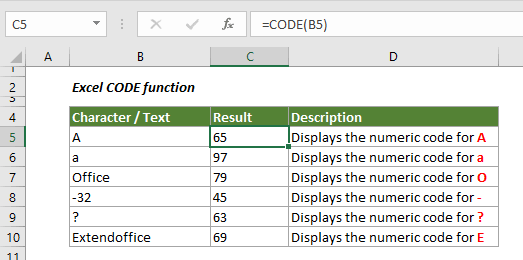
Sintaksis
=CODE (text)
kasus
Teks (Wajib): Teks yang ingin Anda dapatkan kode numeriknya dari karakter pertama.
Nilai pengembalian
Kembalikan kode numerik untuk sebuah karakter.
Catatan Fungsi
1. #VALUE! Terjadi kesalahan saat argumen teks kosong.
2. Kode yang dikembalikan sesuai dengan set karakter yang digunakan oleh komputer Anda.
| Pengoperasian | Set karakter |
| Jas hujan | Set karakter Macintosh |
| Windows | ANSI |
contoh
Contoh di bawah ini menunjukkan cara menggunakan fungsi CODE di Excel.
1. Pilih sel kosong untuk mengeluarkan kode, salin rumus di bawah ini ke dalamnya dan tekan Enter kunci.
=CODE(B5)
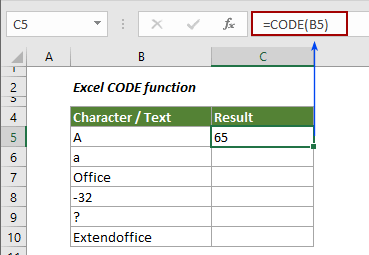
2. Seret Fill Handle ke bawah untuk mendapatkan semua kode karakter tertentu.
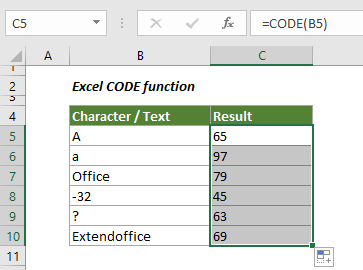
Tips:
1. Anda dapat langsung mengapit teks dalam rumus dengan tanda kutip ganda.
=CODE("Office")
2. Fungsi UPPER dan fungsi LOWER dapat membantu case-sensitive mengembalikan kode numerik untuk sebuah karakter.
=CODE(LOWER(A1))
=CODE(UPPER(A1))
Alat Produktivitas Kantor Terbaik
Kutools for Excel - Membantu Anda Menonjol Dari Kerumunan
Kutools for Excel Membanggakan Lebih dari 300 Fitur, Memastikan Apa yang Anda Butuhkan Hanya Dengan Sekali Klik...

Tab Office - Aktifkan Pembacaan dan Pengeditan dengan Tab di Microsoft Office (termasuk Excel)
- Satu detik untuk beralih di antara lusinan dokumen terbuka!
- Kurangi ratusan klik mouse untuk Anda setiap hari, ucapkan selamat tinggal pada tangan mouse.
- Meningkatkan produktivitas Anda sebesar 50% saat melihat dan mengedit banyak dokumen.
- Menghadirkan Tab Efisien ke Office (termasuk Excel), Sama Seperti Chrome, Edge, dan Firefox.
